Kişisel bilgisayarınızda yaptığınız işlemlerin, girdiğiniz web sitelerinin veya özel dosyalarınızın başkaları tarafından görülmesini istemiyorsanız, bilgisayarınıza şifre koyabilirsiniz. Windows 10 Şifre Koyma işleminin detaylarını içeriğimizde bulabilirsiniz.
Konu Başlıkları
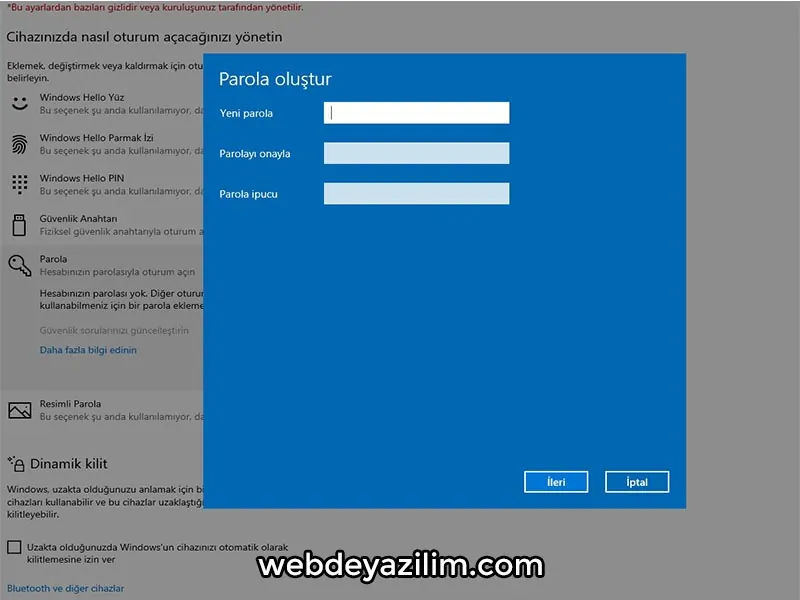
Hayatımızın önemli bir parçası haline gelen bilgisayarlarda yaptığımız her işlem, üçüncü kişilerin dikkatini çekebileceği için bilgisayara şifre koyarak bu sorunun önüne geçebilirsiniz. Diğer yandan, işyerinde çalışıyorsanız yine bilgisayarınıza şifre koymalısınız çünkü art niyetli iş arkadaşlarınız bilgisayarınıza girerek kişisel dosyalarınızı aleyhinizde kullanabilir.
Bilgisayara parola koymak, özel dosyaları başkalarından koruyabileceği gibi bilgisayar çalındığında da çalan kişi tarafından verilerin ele geçmesini engellemektedir. Şifre koyma işlemleri işletim sisteminden kolaylıkla yapılabilmektedir. Windows 7 ve Windows 8.1 işletim sistemlerinden Windows 10 işletim sistemine geçen kullanıcılar için şifre koyma işlemi zor olabilmektedir çünkü Windows 10 işletim sisteminde şifre koyma işlemi farklı bir şekilde yapılmaktadır.
Şifre koyma işlemi çeşitli programlar aracılığıyla da yapılabilmektedir fakat bu yöntem önerilmemektedir. Programlarla koyulan şifreler program kaldırıldığında veya hasar gördüğünde sorun oluşturabilmektedir. Bu yüzden şifre koyma işlemini işletim sisteminde yapmak çok daha kolay ve etkilidir.
Windows 10 Şifre Koyma
Windows 10 işletim sisteminde bilgisayara parola koymak için ilk olarak başlat menüsünde “Ayarlar” şeklinde arama yapmalısınız. Karşınıza çıkan pencereden öncelikle “Hesaplar” sekmesine tıklamalısınız. Bu sekmeye tıkladıktan sonra karşınıza çıkan pencerede “Oturum Açma Seçenekleri” sekmesine tıklamalısınız.
Oturum Açma Seçeneklerinde Parmak İzi, Yüz Tarama, Hello Pin, Güvenlik Anahtarı ve Parola gibi seçenekler bulunmaktadır. Size tavsiye ettiğimiz şifre koyma yöntemi olarak “Parola” seçeneğini seçmenizdir. Parola butonuna bastığınızda “Ekle” butonuna bastıktan sonra karşınıza gelen pencerede Yeni Parola, Parolayı Onayla ve Parola İpucu alanlarını doldurmalısınız. Parola İpucu kısmını boşta bırakabilirsiniz. İlgili alanları doldurduktan sonra onayla “İleri” butonuna basmanız yeterlidir.
Windows 10 Dosya Şifreleme Programları
Bilgisayarınıza şifre koymak istemiyorsanız dosyalara da şifre koyabilirsiniz. Bunu sağlayan birçok ücretsiz program bulunmaktadır. EncryptOnClick 2.3 programı ücretsiz bir programdır. Bu programla dilediğiniz dosyaya şifre koyabilirsiniz. Programın indirme linki içeriğimizin devamında yer almaktadır.
Programın çalışma mantığı ve arayüzü oldukça kolaydır. Programı kurduktan sonra şifrelemek istediğiniz dosyayı programın “Ekle” butonuna eklemeniz yeterlidir. Programda Encrypt ve Decrypt olmak üzere iki farklı bölüm bulunmaktadır. Klasör ve dosyaları Encrypt bölümünden seçerek şifreleyebilirsiniz. Koymuş olduğunuz şifreyi kaldırmak için ise Decrypt bölümünü kullanabilirsiniz.
EncryptOnClick 2.3 İndir bağlantısına tıklayarak ilgili yazılımı bilgisayarınıza indirebilirsiniz.